Перенесення кешу браузера в інший диск

- 5047
- 901
- Chris Schmeler
Кеш браузера призначений для прискорення завантаження сторінок, які ви відвідуєте. Фрагменти сайтів записуються в ньому, і при поверненні до них немає необхідності переробляти великі обсяги даних, оскільки вони вже перебувають у кеші на жорсткому диску. Більшість браузерів встановили автоматичне управління гучністю цього зберігання, щоб не перевантажувати системний ресурс. Таким чином, саме стільки пам’яті буде виділено, як може дозволити комп'ютер.

Щоб прискорити роботу браузера, має сенс переносити кеш на інший диск.
Але іноді в комп’ютерах жорсткий диск використовується як система, але SSD, яка, як відомо, має дуже обмежений ресурс запису/переписування. І під час серфінгу браузер постійно записує інформацію, замінюючи старе нове при виснаженні виділеного місця. У цьому випадку має сенс перенести кеш браузера на інший диск або пам’ять оперативної пам’яті (RAM-Disk).
Перекладіть на інший жорсткий диск
Передача кешу браузера Google Chrome на інший диск є найпростішим таким чином:
- Знайдіть папку на своєму комп’ютері, де зберігається кеш:
- По -перше, перейдіть до папки AppData, яка розташована на диску з системою в папці під назвою Ім'я користувача.
- Перейдіть до локальної, потім Google, Chrome, даних користувачів, за замовчуванням, і в ньому буде правильна папка кешу.
- Скопіюйте дані з цієї папки в нове місце кешу.
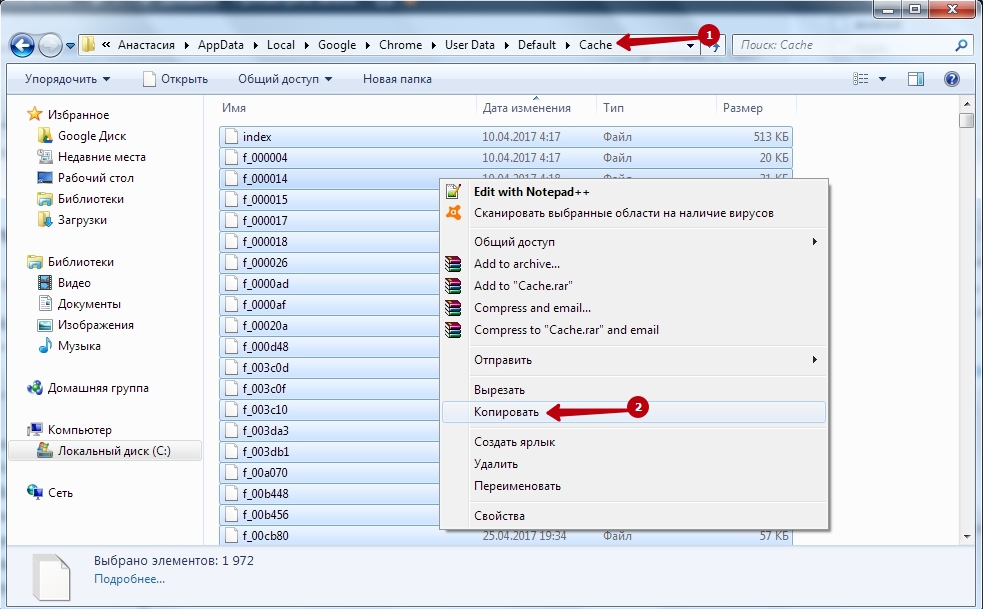
- Натисніть праву кнопку на екрані та виберіть "Властивості".
- Перейдіть на "лейбл".
- У полі "об'єкта" після хрому.exe записує -disk-cache-dir =, а потім записати шлях до перенесеного каталогу з даними.
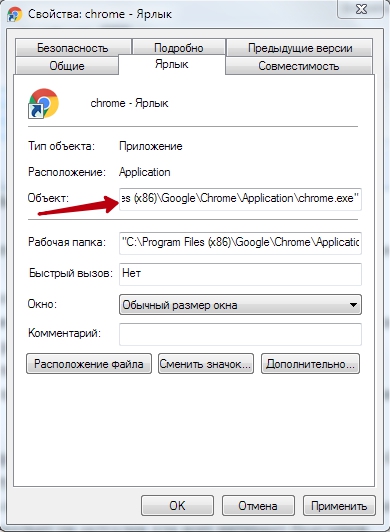
- Якщо Google Chrome є браузером за замовчуванням, він може ігнорувати цей запис і почати з тиші до місця кешу. Тому використовуйте командний рядок, щоб створити посилання на хромі про нове місце:
- Запустіть командний рядок, бажано від імені адміністратора.
- Введіть команду mklink після розриву: /d "весь шлях джерела" "весь новий шлях".
Усі вказані дії повинні бути виконані із закритим Google Chrome. Щоб перенести кеш Google Chrome на Ramdisk, спочатку потрібно створити віртуальний диск у оперативній пам’яті за допомогою спеціальної програми, а потім діяти точно відповідно до наведених інструкцій. Процедура створення Ramdisk буде розглянута нижче, оскільки вона є актуальною для всіх Інтернет -браузерів.
УВАГА. Передача кешу Yandex Brauzer схожа на процедуру Google Chrome. Єдина відмінність полягає в тому, що в папці AppData вам потрібно знайти папку Yandex, і вона має браузер Yandex, а потім також дані користувачів, за замовчуванням та кеш.В опері дії виконуються аналогічно Yandex та Google Chrome:
- У AppData \ Local ви шукаєте програмне забезпечення для оперних програм.
- Відкрита оперна стабільна, і в ньому буде кеш.
- Скопіюйте його на нове місце, а потім натисніть на етикетку оперу правильною кнопкою.
- Покладіть в лінію "об’єкт" після оперної запуску.Exe - це точно та сама команда, що і для Chrome.
Інструкції щодо передачі файлів кешу браузера Mozilla Firefox дещо відрізняються від попередніх:
- За аналогією знайдіть папку Firefox у каталозі AppData.
- У ньому розміщено каталог профілів.
- Всередині ви побачите папку, ім'я якої закінчується за замовчуванням. Це кеш, який нам потрібен, лише з такою незрозумілою назвою. Скопіюйте його в нове місце розташування.
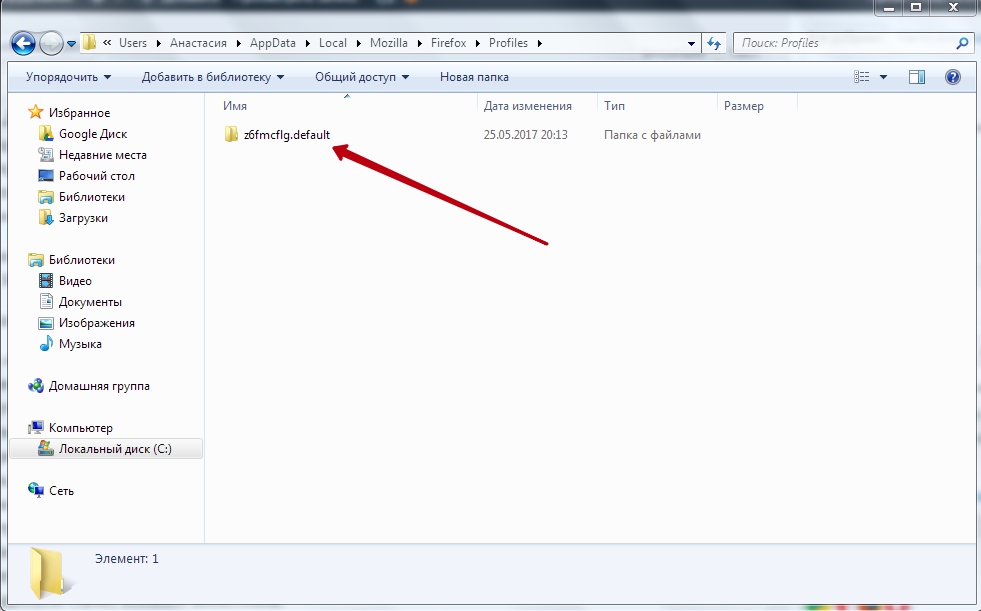
- Поверніться до AppData і перейдіть до роумінгу.
- Там, в брекетах, знайдіть каталог Firefox, в якому буде розташований файл профілів.ini.
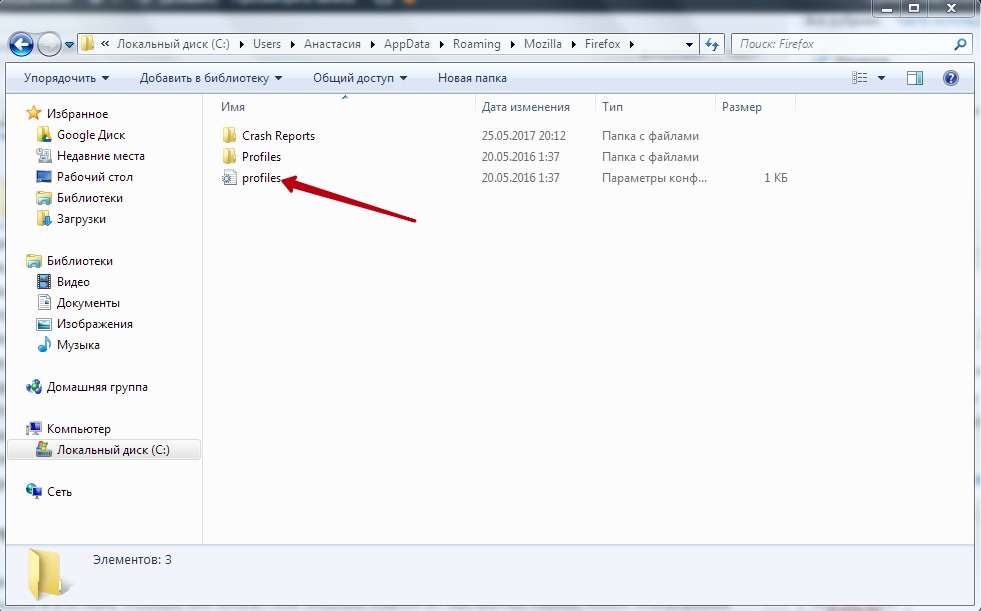
- Клацніть на нього двічі, і текстовий документ відкриється.
- У лінії шляху після знаку рівності запишіть новий шлях місця розташування. Ісрелювальна змінна повинна бути нульовою.
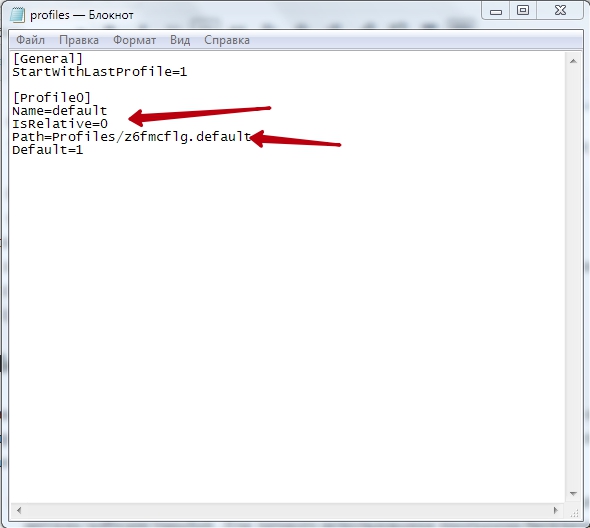
- Запустити Mozilla.
- У адресному рядку введіть про: Налаштування.
- Клацніть на сторінці за допомогою правої кнопки та виберіть "створити", "рядок".
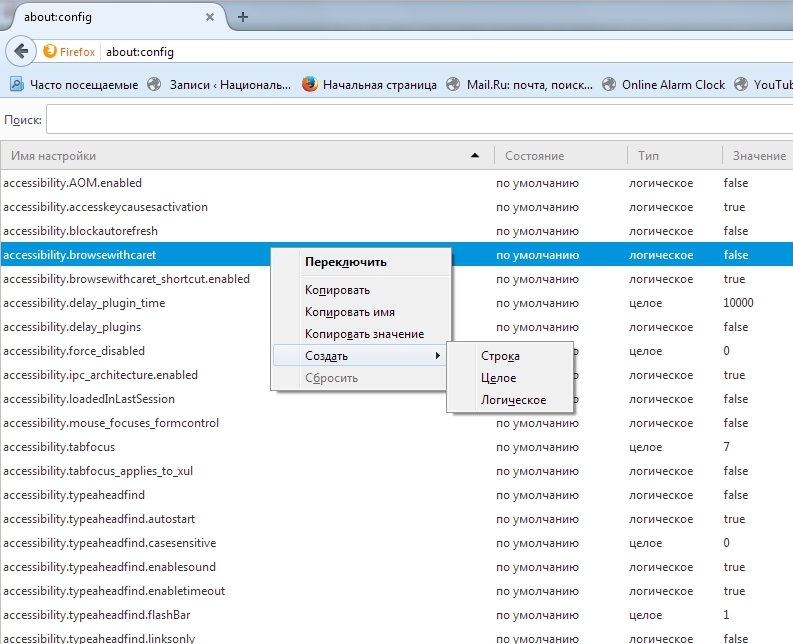
- У вас буде назва налаштувань, браузер відбитків.Кеш.Диск.Parent_directory.
- Далі у вікні введіть шлях до нового сховища кешу.
- Відновити браузер.
Баран до оперативної пам’яті
Як згадувалося раніше, іноді має сенс переносити кеш браузера не лише на інший диск, а на віртуальний оперативний бар. Ви можете створити його за допомогою одного з багатьох спеціальних програм. Розглянемо передачу кешу на диск оперативної пам’яті за допомогою програми Disk Ram:
- Завантажте та встановіть програму з офіційного сайту: http: // memry.Датарам.Com/продукти та послуги/програмне забезпечення/ramdisk. Для особистого використання програма безкоштовна.
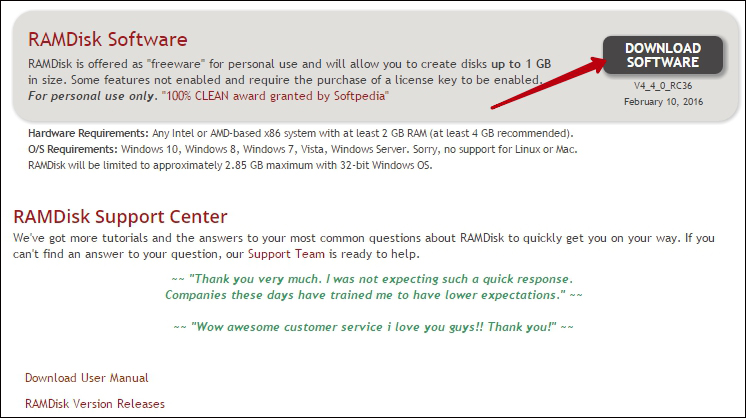
- Запустіть початок з меню.
- Виберіть Перегляд, Розширене меню.
- На вкладці Налаштування виберіть потрібний розмір диска оперативної пам’яті. Покладіть сектор завантаження FAT32 та Windows.
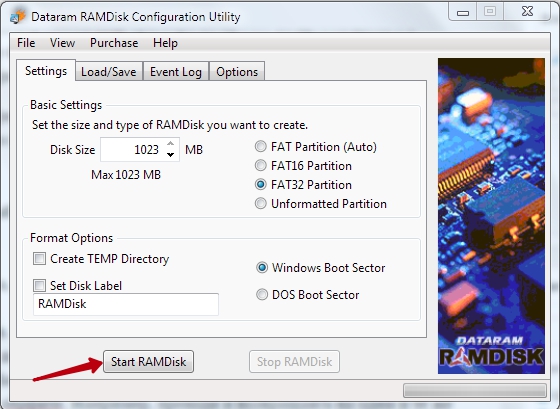
- Клацніть Почати.
- Після створення RAM-диска необхідно визначити параметри його завантаження та збереження. Відкрийте вкладку "Завантаження/збереження".
- Розмістіть контрольні папери для обох параметрів. Це означає, що перед тим, як вимкнути комп'ютер, зображення віртуального диска бараня буде створено та зареєструйтесь на жорсткий диск. І після включення завантажте назад до оперативної пам’яті.ПОРАДА. Наскільки доречно вирішити. Насправді, кеш має значення на даний момент, коли ви є серфтом. Наприклад, проходження та повернення на ті самі сторінки сайту. І наступного разу ви навіть не можете прийти до цього ресурсу. Тому, якщо у вас є SSD, то краще не вмикати цей параметр. Але ви самі можете визначити, де збережеться зображення оперативної пам’яті. Зрештою, можливо, у вас є кілька різних дисків.
Після виконання цих дій ви можете перенести кеш з будь-якого браузера на диску RAM за аналогією з вищезазначеними інструкціями. Важливе питання тут полягає в тому, скільки місця від вашої оперативної пам’яті ви готові виділити під кеш. Погодьтеся, діючи випадковим чином незручно і нерозумно. Зрештою, на комп’ютері є й інші програми, які потребують оперативної пам’яті, і їх продуктивність не повинна страждати.
Програма Primo Ramdisk вирішує цю дилему. Це дозволяє створити динамічний Ram-Disc. Суть полягає в тому, що ви самі визначаєте максимальний обсяг диска, і сама програма вирішує, скільки ви можете дати браузеру на даний момент на основі системних індикаторів. Мінус заявки полягає в тому, що вона виплачується.
Таким чином, алгоритм перенесення кешу схожий на всі типи браузерів. Спочатку ви скопіюєте папку з даними на нове місце. Після цього поясніть систему та програмі, що шлях змінився. Аналогічно, з перенесенням на Ram-Disk. Просто призначіть шлях до нього в налаштуваннях. Відомо, що оперативна пам’ять скидається після вимкнення комп'ютера. Але у випадку з віртуальною оперативною пам’яттю ви можете зберегти зображення на час розетки електроенергії. Або не заощадити, то виявиться, що ваш кеш автоматично очищається в кінці роботи. Залиште свої коментарі, якщо ви стикаєтесь із труднощами щодо зміни зберігання даних про кеш, і як їм вдалося вирішити.

